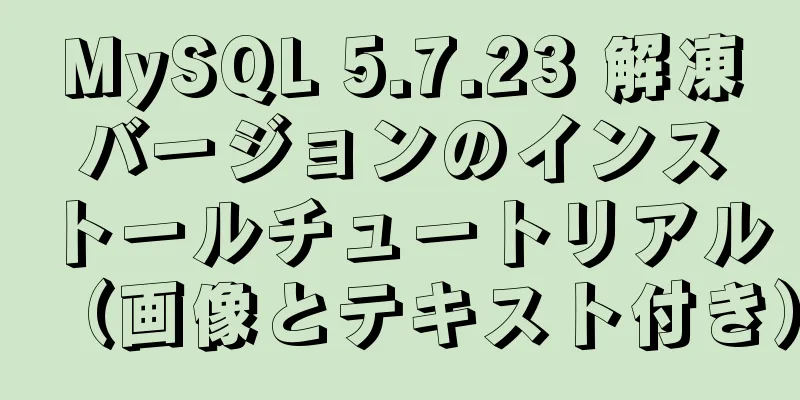MySql ログイン パスワードを忘れた場合とパスワードを忘れた場合の解決策

|
方法1: MySQL では、次のコマンド ラインで MySQL サーバーを起動することにより、アクセス制御をスキップするためのコマンド ライン パラメータが提供されています。 safe_mysqld --skip-grant-tables& MySQL アクセス制御をスキップすることができ、コンソールで誰でも管理者として MySQL データベースにアクセスできるようになります。 パスワードを変更した後、変更を有効にするには MySQL サーバーを停止して再起動する必要があることに注意してください。 方法2: 次の手順に従って、MySQL ルート パスワードをリセットできます。 1.まず、サーバーが安全な状態であること、つまり誰も MySQL データベースに自由に接続できないことを確認します。 MySQL ルート パスワードをリセットしている間、MySQL データベースは完全にパスワード保護のない状態になるため、他のユーザーもログインして MySQL 情報を自由に変更できます。 MySQL の外部ポートを閉じ、Apache とすべてのユーザー プロセスを停止することで、サーバーの準安全な状態を実現できます。最も安全な状態は、サーバー コンソールを操作し、ネットワーク ケーブルを抜くことです。 2. MySQL ログイン設定を変更します。 # vi /etc/my.cnf [mysqld]セクションに次の文を追加します: skip-grant-tables 例えば: [mysqld] データディレクトリ=/var/lib/mysql ソケット=/var/lib/mysql/mysql.sock 名前解決をスキップ スキップ許可テーブル 保存してviを終了します。
3. mysqldを再起動します # /etc/init.d/mysqldを再起動します MySQLを停止しています: [ OK ] MySQLを起動しています: [ OK ] 4.ログインしてMySQLのルートパスワードを変更する
#/usr/bin/mysql MySQL モニターへようこそ。コマンドは ; または \g で終わります。 MySQL 接続 ID は 3、サーバー バージョンは 3.23.56 です ヘルプを表示するには、「help;」または「\h」と入力します。バッファをクリアするには、「\c」と入力します。 mysql> USE mysql; テーブル名と列名の補完のためのテーブル情報の読み取り -Aでこの機能をオフにすると起動が速くなります。 データベースが変更されました mysql> UPDATE user SET Password = password ( 'new-password' ) WHERE User = 'root' ; クエリは正常、影響を受けた行は 0 行 (0.00 秒) 一致した行: 2 変更: 0 警告: 0 mysql> 権限をフラッシュします。 クエリは正常、影響を受けた行は 0 行 (0.01 秒) mysql>終了 さよなら
5. MySQLログイン設定を元に戻す # vi /etc/my.cnf [mysqld] セクションに追加した skip-grant-tables を削除します。 保存してviを終了します。 6. mysqldを再起動します # /etc/init.d/mysqldを再起動します MySQLを停止しています: [ OK ] MySQLを起動しています: [ OK ] 窓 1. システム管理者としてシステムにログインします。 2. cmd —–net start を開いて、MySQL が起動しているかどうかを確認します。開始されている場合は、net stop mysql で停止します。 3. mysql は d:\usr\local\mysql4\bin にインストールされています。 4. 権限チェックをスキップして、mysql を起動します。 d:\usr\local\mysql4\bin\mysqld-nt –skip-grant-tables 5. cmdを再度開きます。 d:\usr\local\mysql4\bin に移動します: d:\usr\local\mysql4\bin\mysqladmin -uroot flush-privileges パスワード “newpassword” d:\usr\local\mysql4\bin\mysqladmin -u root -p shut down この文は、パスワードの再入力を求めます。 6. cmdでnet start mysql 7. 完了。 2. MySQL 4.1以降のパスワードエラー問題の解決策
# パスワードを設定する FOR 'some_user'@'some_host' = OLD_PASSWORD('newpwd');
# 権限をフラッシュします。3. MySQLデータベースの修復 myisamchk -r -qd:\mysql\data\latin1\* rは修理を意味します qはクイックの略 d:\mysql\data\latin1\* データベース内の*は、データベース内のすべてのファイルを表します。 方法3: MYSQL ルート パスワードを忘れた場合は、以下の手順に従って回復できます。 1. mysqld サーバーに kill コマンドを送信して、mysqld サーバーをシャットダウンします (kill -9 ではありません)。プロセス ID を保存するファイルは通常、MYSQL データベースが配置されているディレクトリにあります。 `cat /mysql-data-directory/hostname.pid` を強制終了します。 この操作を実行するには、実行しているサーバー上で UNIX ルート ユーザーまたは同等のユーザーである必要があります。 2. `--skip-grant-tables' オプションを指定して mysqld を起動します。 3. コマンド「mysql -h hostname mysql」を使用して mysqld サーバーにログインし、grant コマンドを使用してパスワードを変更します。次のように実行することもできます: `mysqladmin -h hostname -u user password 'new password''。 4. 権限テーブルをロードします: `mysqladmin -h hostname flush-privileges'、または SQL コマンド `FLUSH PRIVILEGES' を使用します。 (もちろん、ここでmysqldを再起動することもできます。) 方法4: (必ず最初にバックアップしてください) 1. 別のコンピュータに同じバージョンのMySQLを再インストールする 2. パスワードを忘れたコンピュータのMySQLインストールディレクトリにある\data\mysqlの内容をすべて削除します(まずMySQLサービスを停止します) 3. 新しくインストールしたコンピュータのMySQLインストールディレクトリにある\data\mysqlのすべての内容を、削除したディレクトリにコピーします。 4. MySQLサービスを開始する PS:MySQLのパスワードを忘れた場合の解決策を見てみましょう 解決策は次のとおりです。 1. ターミナルで現在実行中の MySQL プロセスを終了します。 # sudo /etc/init.d/mysql を停止します 2. MySQL セーフ モードで実行し、権限の検証をスキップします。 # sudo /usr/bin/mysqld_safe --skip-grant-tables 3. Ctrl + T を押してターミナルを再度開き、root として mysql にログインします。 # mysql -u ルート 4. ルートユーザーのパスワードを変更します。
mysql> mysql を使用します。
テーブル名と列名の補完のためのテーブル情報の読み取り
-Aでこの機能をオフにすると起動が速くなります。
データベースが変更されました
mysql> update user set Password = PASSWORD('root') where User ='root';
クエリは正常、3 行が影響を受けました (0.00 秒)
一致した行: 3 変更された行: 3 警告: 0
mysql>終了注: 括弧内の「root」は新しいパスワードです。 5. MySQL セーフ モードを終了し、MySQL を通常モードで実行します。 # sudo /etc/init.d/mysqlを再起動します 6. 新しいパスワードを試してMySQLにログインします #myslq -u ルート -p ルートパスワードを入力してください mysql> 'root'@'127.0.0.1' の権限を表示します。 mysql> 権限をフラッシュします。 アカウントを更新したら、ログアウトしてください。 mysql> 終了します。 このサイトで MySQL に関する以下の特別な紹介を参照できます。 さまざまなシステム向けの MySQL インストール チュートリアル https://www.jb51.net/Special/917.htm Mysql ルートパスワード操作のヒント https://www.jb51.net/Special/846.htm MySql データベース入門チュートリアル https://www.jb51.net/Special/643.htm MySQLにおけるデータベース操作知識のまとめ https://www.jb51.net/Special/635.htm 上記は、編集者が紹介したMySqlログインパスワードを忘れた場合の問題の解決策です。皆様のお役に立てれば幸いです。ご質問がある場合は、メッセージを残してください。編集者がすぐに返信します。また、123WORDPRESS.COM ウェブサイトをサポートしてくださっている皆様にも感謝申し上げます。 以下もご興味があるかもしれません:
|
<<: docker を使用して複数のネットワーク インターフェースを持つコンテナーを起動する方法の例
>>: Node.jsはSTMPプロトコルとEWSプロトコルに基づいてメールを送信します
推薦する
nginx における proxy_pass のさまざまな使用法の詳細な説明
目次プロキシ転送ルール最初のもの: 2番目のタイプ: 3番目のタイプ: 4番目のタイプ: 5番目:プ...
MySQL 8.0.15 で MGR シングル マスターと複数スレーブを構成する方法
1. はじめにMySQL グループ レプリケーション (略して MGR) は文字通り MySQL グ...
MySQL query_cache_type パラメータと使用方法の詳細
MySQL クエリ キャッシュを設定する目的は次のとおりです。クエリ結果をキャッシュしておくと、次回...
MySQLインデックスの作成について知っておくべきこと
目次序文: 1. インデックスメソッドを作成する2. インデックスを作成するために必要な権限序文: ...
ウェブサイトのコードブロックのpreタグにコピーコードボタンコードを追加します
他のよりプロフェッショナルなブログ システムを参照すると、コード ブロックにコードのコピー ボタンが...
Windows Server 2016 に MySQL 5.7.19 の解凍バージョンをインストールするための詳細なチュートリアル
MySQL 5.7.19 winx64 解凍版のインストールチュートリアルを収録しています。具体的な...
Vue は左右のスライド効果のサンプルコードを実装します
序文個人の実際の開発で使用した効果問題を、今後の開発やレビューに役立てるためにまとめています。他の人...
CMDコマンドを使用してMySqlデータベースを操作する方法の詳細な説明
まず、mysqlサービスを開始および停止します ネットストップmysql ネットスタートMySQL ...
HTMLの基本構造を包括的に理解する
HTML入門ハイパーテキスト マークアップ言語: ハイパーテキスト マークアップ言語ハイパーテキスト...
MySQLのさまざまなロックに関する詳細な理解
目次ロックの概要ロックの分類データベース操作の粒度データ操作の種類MySQL ロックさまざまなストレ...
Linuxシステムにおけるプロセス管理の詳細な説明
目次1. プロセスとスレッドの概念2. プロセス管理とは何ですか? 3. プロセス管理の役割4. L...
CSS でフローティングにより親要素の高さが崩れる問題を解決するいくつかの方法
1. ドキュメントフローとフローティング1. ドキュメントフローとは何ですか? HTML では、ドキ...
MySQLはパスワードなしでログインする例を実装しています
具体的な方法:ステップ1: mysqlサービスを停止する /etc/init.d/mysqld を停...
Prometheusコンテナのデプロイメントのための実用的なソリューション
環境ホスト名IPアドレス仕えるプロメテウス192.168.237.137プロメテウス、グラファナノー...
垂直方向の中央揃えをエレガントに実現する方法を教えます(推奨)
序文CSS で水平方向と垂直方向に中央揃えする方法はたくさんあります。この記事で紹介する方法は非常に...